毎度です、 @Ebba_oBL です。
先日嫁のスマートフォンデビューにつきあったわけですが、従来のフィーチャーフォンから iPhone へ移行した際に客観的に気づいた点を書いてみたいと思います。
ただ、ボクは iOS , Android に関わらず、いずれのスマートフォンも好きで使っていますし、気に入っているのでネガティブな事は極力書きたくないのですが、まだまだスマートフォンデビューに躊躇している人が多いと感じますし、そういう方の参考資料になればと思って書く事にしました。
あくまでも「分かった事」で、全てにおいて解決法があるワケでは無いので、「で?」という項目もあります。
以下、iPhone に移行した30代女性の反応を基にレポートしますが、統計ではなく一個人の話ですので、少々切り口が個性的な部分はご容赦下さい。
1.名前を入力させられるシーンが多い
iPhone の初期設定時の所有者の名前の登録、Apple iD の登録、i.softbank.jp キャリアメールの送信者のフルネーム。
本名を馬鹿正直に入れて良いのかどうか判断しにくいようでした。
というかボクは本名をフルネームで入れるのが当たり前だと思っていたのですが、「どこでどのように表示されるかわからない」モノに実名を極力入力したくないのだそうです。
かと言って偽名を名乗りたいわけではなく、いわゆる「名無し」でいいと。
メールに関しては「相手の電話帳に登録されている名前で表示されたらそれでいい」と。これは確かにボクもそう思います。
考えてみればフィーチャーフォンでは設定しなくても使えていたものです。振り返るとフィーチャーフォンは匿名性も備えていたような気にもさせられます。
Apple ID については特にストアからアプリを取得する際の「決済アカウント」である事がそもそも未知の世界なので、最初は何のことか分からないようでした。
結論として
iPhone の所有者 : なんでもいい、ネットで名乗ってるハンドルネームでも。
Apple ID : 公開されません、クレジットカードと紐づける可能性もあるので正確な実名を入力しましょう。
i.softbank.jp のフルネーム : メールを送った相手に見える可能性があります。相手が iPhone だった場合は見えます。当たり障りの無い範囲で判断して下さい。
2.不在着信が分かりづらい
フィーチャーフォンはメールや、電話が不在時着信した場合に、LEDが点滅していたりして、携帯電話本体の外観からソレがわかるように作られているモノが殆どだと思います。
iPhone は着信直後は液晶画面にその旨が表示されていますが、そのまま放置すると外観からは全く分からなくなります。
スリープを解除しないとそれらの確認が出来ません。
その為、鞄などに入れて置いてバイブレーションも音も気づかない状態の不在着信は、その都度スリープを解除して確認してやる必要があります。
その点 Android 端末はフィーチャーフォンの同機能を備えているモノが多く、LED が点滅してソレを知らせるように作られているようです。
これは主要な Android 端末メーカーはフィーチャーフォンを製造した経験から、それをあたりまえに搭載していると思うのですが、 Apple はフィーチャーフォンを作っていませんし、日本の利便性を求めて改良されてきた携帯文化をあまり(全く?w)意識していないように見えます。
Android 端末や、フィーチャーフォンのそういった動作を見たことが無いわけではないはずですので、iPhone のデザインコンセプトにそぐわないとして搭載していないのか、あくまでも情報端末であり携帯電話ではないという主張なのか、真意はわかりませんが、いずれにしても不在着信をスリープ状態でユーザーへ伝える機能は持ち合わせていません。
確かに不便は不便ですね。
3.ストラップが付けられない
ボクは携帯端末などに限ってはケースはおろか、保護フィルムすら装着したくないくらい、オリジナルの状態で使いたいヤツなので、スマートフォンにストラップなんて…、という考えの頭の固い人です。
小理屈だと言われるかもしれませんがこれは、端末をデザインした人は「これが一番美しい」と思って試行錯誤して作った外観だと思います。これになるべく手を加えたくないんです。(キズから守る事を最優先したい気持ちは理解できます)
また、液晶の保護についても「タッチすることを前提に設計・製造された素材に別の素材を被せる」のはインターフェースをデチューンしているように感じるのです。
実際はそうでもないでしょうし、世間では数多くのサプライ品が用意され、なおかつ売れていますからボクの小理屈は「意味のないこだわり」なのかもしれないのですが…。
えーと、話が大きくそれましたw
嫁がストラップを付けたがるのはどうも取り回しの利便性を求めているようです。
ストラップが付いていれば、落下防止の意識からストラップを握り込み、端末を操作するので「それがないと落ち着かない」のではないかと思います。
鞄などから携帯を取り出す時もストラップから掴む習慣があるようで、「ストラップがないと落としそう」という話をしていました。
どちらかというとウチの人は装飾の意図でストラップを選ばないのでなおさらそうなのかと思います。
コレの解決策が無い訳ではないのですが、ストラップホールをネジ留めしたり、ホール付きケースを選択するなど提案してみましたが、なんとなくシックリ来ない様子w
因みに Android 端末にはストラップホールがあらかじめ付いた機種も少なくありません。
4.メールの送信者の名前が表示されない
これについてはボクは全く意識していなかったのですが、iOS 標準のメールアプリでは、受信メール一覧の状態で、大半の送信者の名前が表示されず、メールアドレスが表示されます。
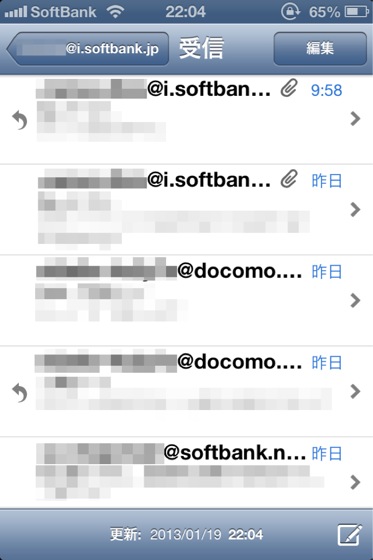
言われるまで考えたことも無かったのですが、コレを解消するためにデコメーラーというアプリを導入しました。
デコメーラー – デコメだけじゃない着信音も設定できるメールアプリ (Version 2.10.0)  |
|
| カテゴリ: | ユーティリティ |
| 価格: | 無料 (最新価格はStoreで確認してください) |
| 現Ver.の平均評価: |    (3 / 386件の評価) (3 / 386件の評価) |
| 通算の平均評価: |    (3 / 17,991件の評価) (3 / 17,991件の評価) |
詳細については以下の記事でレポートしていますので、興味の有る方は是非ご覧になって下さい。
iPhone デビューを応援!! デコメールだけじゃない、意外と使えるデコメーラー | ハヤクユケ
5.最初に必要になったアプリはバーコードリーダーだった
iPhone のセットアップをボクが行ったのですが、後述するソーシャルゲームのアカウントの移行について作業している時に、移行方法や手続きを行うサイトを Mac から調査していました。
すると、なにかにつけて「スマートフォンからアクセスして下さい」というメッセージと共に QR コードが表示されます。
実際に登録する iPhone に URL を入力してもいいのですが、やっぱり効率良くやりたいので、アプリをインストールすることにしました。
というわけで一番最初にインストールしたアプリは、バーコードリーダーでした。
ボクが使っているのは、地味ですが JAN も QR も読める アイコニット というバーコードリーダーです。
QRコード・JANコード読取り便利アプリ!無料携帯電話スキャナー&バーコードリーダー【アイコニット】 (Version 2.21)  |
|
| カテゴリ: | 仕事効率化 |
| 価格: | 無料 (最新価格はStoreで確認してください) |
| 現Ver.の平均評価: |    (3 / 34件の評価) (3 / 34件の評価) |
| 通算の平均評価: |     (3.5 / 153件の評価) (3.5 / 153件の評価) |
6.電話帳の移行は意外と簡単
前半はわりとネガティブな方向の話が先行しましたが、ここからは良い点について。
docomo フィーチャーフォンの電話帳を docomo Android に移行する場合、Android 端末に microSD カードスロットが付いていればいとも簡単にできてしまうのですが、iPhone には SD カードスロットはありません。
最初考えていたのは PC で読み込んで Gmail にインポートして…、iPhone と同期して…と考えていたのですが、そんなことしなくても意外と簡単に移行できました。
microSD カードにエクスポートした電話帳を PC を使ってメールで iPhone に送信。
iPhone では、添付されたファイルをタップするだけでインポートするように出来ていました。PC があれば簡単です。
実際に作業した詳細を記事にしていますので、必要に応じて参照してみて下さい。
docomo 携帯の電話帳を iPhone に移す方法 | ハヤクユケ
7.心配していた日本語入力は違和感なさげ
フィーチャーフォンからスマートフォンに移行した際の一番の違いはやはり、ボタンからタッチパネルに変わると言うことですよね。
フィーチャーフォンに慣れていると、メールの文字入力なども「異様に早く」なっている方もいるようで、慣れ親しんだ携帯の文字入力が使えなくなる、と思っている人も少なからずいるのではないでしょうか。
iPhone の日本語入力はお世辞にも良く出来ているとは言い難いですが、それでもテンキーでケータイ入力する分には特に違和感無く使えているようです。
ただ、ケータイ入力する人には「ローマ字日本語キーボード」は不要なので、設定で消してあげたら特に質問されること無く、使えているようです。
顔文字登録も、手順を教えたら好き勝手にやれている様子。
今後フリック入力を指導しようと思っていますが、別にマスターしなくてもやりたいようにやれば良いと思っています。
参考記事(iOS 5 での記事です。現在最新の iOS 6 では若干画面に表示される様子が違いますが、同じ手順で作業は可能です)
iPhone の顔文字登録がめんどくさい人必見!「顔文字とうろくん」でラクラク登録 | ハヤクユケ
8.ソーシャルゲームアカウントの移行も簡単だった
今回アカウントを移行したのは、モバゲーです。
事前にフィーチャーフォンでスマートフォン移行用パスワードを取得しておく必要があるようです。
それさえ忘れなければ、スマートフォンになって登録時のメールが利用不可能でも、登録時のメールアカウントと、発行されたパスワードでログインする事で移行が完了するようです。
熱心に課金するようなユーザーではなく、無料で遊べるゲームをチマチマ遊んでいたのは知っていましたが、それなりにアカウントが育っているらしく、これの移行は重要事項とされましたw
自分は利用していないサービスなので、全容が把握できてないだけに若干緊張が走りましたがあっさり移行できてよかったです。
総じて嫁の iPhone に対する印象は
結論から言いますと、iPhone に変えて良かった と言っています。
細かな戸惑いはもちろんあるようですが、従来の携帯よりサクサク操作出来ることや、メールやソーシャルゲームなど日常的に利用していたことが快適になったことのメリットの方が大きいと感じたようです。
ボク的にはバッテリーの稼働時間なども人によって違うので、多少心配していましたが若干早いと感じてはいるモノの、職場でも充電機が使える環境なのでさほど気にはしていない様子です。
念のために充電機を持ち歩くように提案しましたが、利用に迫られるケースはあまりないようです。
これまで利用していたフィーチャーフォンが、少々古いものだったということもありますが、総じて好評なようです。
まだまだ移行して間もない状況ですので、良くも悪くもこれから色んなコトに気づくのだと思いますが、「ライトユーザーならでは」な話があればまた記事にしたいと考えています。

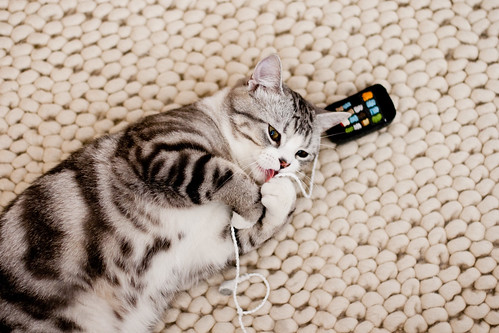





)




コメント